| Ausgangslage |
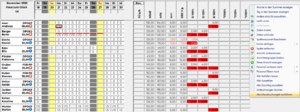 |
Ungeklärter Zustand durch:
|
Die Abschlussbuchungen sind eine Programmfunktion, die für alle Mitarbeiter eines Plans Bearbeitungsschritte zum Beheben ungeklärter Zustände ausführt. Diese Schritte können
- Markierungen von Tages- und Wochenüberstunden mit hinterlegten Planungscodes oder Fehlermarkierungen
sowie
- Umbuchungen für eingestellte Konten
sein.
Mitarbeiter, die vom Schema der Abschlussbuchungen abweichen, sind einzeln zu bearbeiten.
Folgen viele Mitarbeiter einer in "Abschlussbuchungen" darstellbaren Schematik, so ist die Bereitstellung einer solchen "Abschlussbuchung" eine große Arbeitserleichterung.
Sind alle ungeklärten Zustände aufgelöst, steht mit Abschluss des Status "IST" der Plan für die Lohnverrechnung bereit.
Warnhinweis
Je von den Abschlussbuchungen durchgeführtem Arbeitsschritt, muss die Situation für den Mitarbeiter neu durchgerechnet werden. Dies kann, wenn viele Markierungen nötig sind, länger dauern. Im WebUI ist es in solchen Fällen zwingend nötig, die Abschlussbuchungen im Hintergrund auszuführen.
-=================================================================================================================
Es gibt fünf Arten von Umbuchungsschritten:
- Umbuchungen auf einem Konto ausführen
- Tagesüberstunden markieren mit einem Planungscode
- Wochenüberstunden markieren mit einem Planungscode
- Monatsüberstunden markieren mit einem Planungscode
- DRZ-Überstunden markieren mit einem Planungscode
Umbuchungen auf einem Konto können von
- DRZ-Bilanz-Überstunden-Rest-Konten, Zeitguthaben-Konten oder anderen Salden
- eine der folgenden Aktionen auslösen:
- auszahlen
- Zuschlag auszahlen
- bestätigen
- rollieren
- saldieren
- verfallen lassen
- ...
Tagesüberstunden fallen an, wenn ein Grenzwert am Tag überschritten wird (z. B.: mehr als 10 h am Tag). Tagesüberstunden werden durch einen roten Strich am Tag markiert und lösen einen schweren Fehler aus. Diese Tagesüberstunden müssen mit einem Planungscode markiert werden, damit die konkrete Lage dieser Überstunden festgelegt ist.
Wochenüberstunden fallen an, wenn ein Grenzwert in einer Kalenderwoche überschritten wird (z. B.: mehr als 50 h in der Woche). Wochenüberstunden werden durch einen roten Strich über der Kalenderwoche markiert und lösen einen schweren Fehler aus. Diese Wochenüberstunden müssen mit einem Planungscode markiert werden, damit die konkrete Lage dieser Überstunden festgelegt ist.
Fallen im Planungsintervall weitere Plusstunden an, so werden diese in den D-Konten angezeigt. Diese Stunden können entweder durch Umbuchungen (siehe oben) bearbeitet werden, in diesem Fall wird keine konkrete Lage dieser Stunden definiert.
Spielt allerdings die Lage dieser Stunden eine Rolle, so kann diese entweder durch eine Markierung der Monatsüberstunden mit einem ausgewählten Planungscode bei den letzten Stunden des Monats erfolgen oder durch eine Markierung der DRZ-Überstunden nur bei den letzten Stunden aus bestimmten Kandidaten für Überstunden.
Kandidaten für Überstunden werden standardmäßig durch einen Vergleich der Planung mit den Istzeiten berechnet. Alle ungeplanten Stunden werden zu Kandidaten. Die Berechnung der Kandidaten könnte auch aufgrund anderer Parameter erfolgen, mehr dazu hier.
1.1 Ausgangslage
Das folgende Beispiel zeigt einen Dienstplan am Ende eines Planungsintervalls.
Der Dienstplan ist in einem ungeklärten Zustand, da noch offen ist, wie mit den Plus- und Minusstunden, welche im Planungsintervall angefallen sind, umzugehen ist.
Diese Plus- und Minusstunden wurden aufgrund der eingestellten Bewertungsparameter in folgende Konten aufgeteilt:
- D 100%
- D 125% bei Teilzeitkräften
- D 150% bei Vollzeitkräften
Der Zustand ist noch ungeklärt, da offen ist, ob man diese Stunden
- auszahlen
- Zuschlag auszahlen
- bestätigen
- rollieren
- verfallen lassen
möchte.
| Dienstplan am Monatsende VOR der Abrechnung |
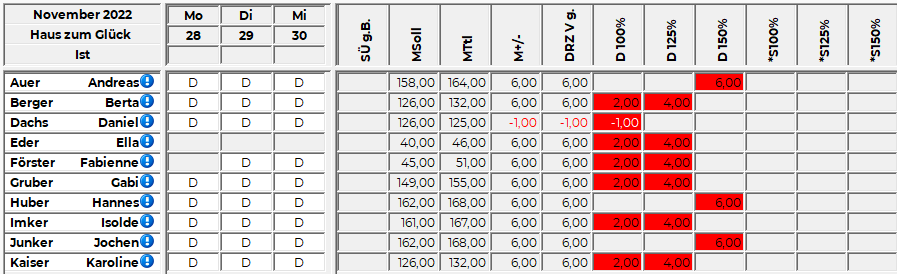
|
Ohne Anwendung der Abschlussbuchungen sind folgende manuellen Schritte für die Abrechnung notwendig:
In diesem Beispiel sollen alle Zeitguthaben mit der Bewertung ins nächste Monat übertragen werden.
Die folgenden manuellen Eingriffe sind dafür notwendig:
- Rechte-Maus-Klick auf das Konto D-100%: alle negativen Bestätigen
- Rechte-Maus-Klick auf das Konto D-100%: alle positiven Bestätigen
- Rechte-Maus-Klick auf das Konto D-125%: alle Bestätigen
- Rechte-Maus-Klick auf das Konto D-150%: alle Bestätigen
Durch den Rechte-Maus-Klick auf die jeweilige Spaltenüberschrift wird diese Auswahl für alle Mitarbeiter am Plan ausgeführt.
Dies führt zu folgendem gewünschten Ergebnis:
| Dienstplan am Monatsende VOR der Abrechnung |
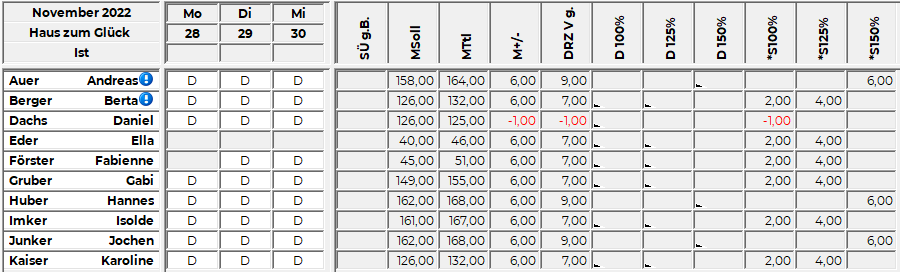
|
1.1.1 Grenzen dieser manuellen Lösung
Sind auf einem Plan Mitarbeiter mit unterschiedlichen Abrechnungsregelungen, wie z. B.:
- bei einem Teil sollen alle Stunden ausbezahlt werden
- bei einem Teil sollen alle Stunden gutgeschrieben werden
so müssen die Buchungen bei jedem Mitarbeiter in jeder betroffenen Spalte einzeln ausgeführt werden.
Im folgenden Beispiel werden die Stunden im D 150% nur für den Mitarbeiter Auer ausbezahlt, die Umbuchung muss in der Zeile des Mitarbeiters ausgewählt werden:
| Abrechnung manuell bei einem Mitarbeiter erfassen |

|
1.2 Vorteile durch Abschlussbuchungen
Durch Abschlussbuchungen können die oben ausgeführten manuellen Schritte automatisiert werden.
Es werden die Reihenfolge und die Art der Umbuchungen einmalig definiert und können dann mit nur einem Mausklick ausgeführt werden.
Dabei ist es möglich, Mitarbeitern am gleichen Stammplan unterschiedliche Abschlussbuchungen zu hinterlegen.
1.3 Verwendung
Wenn man die automatischen Abschlussbuchungen ausführen möchte, sollten zuerst alle manuellen Einträge fertiggestellt sein:
- Zeiten vollständig erfassen
- Tagesüberstunden am Dienstbeginn eintragen (automatisch werden diese am Dienstende eingetragen)
- Wochenüberstunden, welche nicht die letzten Stunden der Woche sind, eintragen (automatisch werden diese bei den letzten Stunden der Woche eingetragen)
- Manuelle Einträge bei Ausnahmen (z. B. Minus ausnahmsweise verfallen lassen statt bestätigen bei einem Mitarbeiter)
Anschließend kann die Abrechnung automatisiert durchgeführt werden:
Rechter Maus-Klick in irgendeine Überschrift in den Summenspalten: Abschlussbuchungen ausführen
| Rechte-Maus-Klick auf eine Summenspaltenbeschriftung + Auswahl |
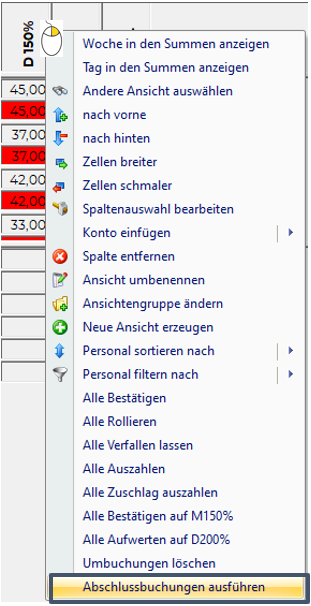
|
1.4 Abschlussbuchungen freigeben / im Hintergrund ausführen
Abschlussbuchungen können auch im Hintergrund (vom serverdaemon) ausgeführt werden.
Dies ist für jene Pläne sinnvoll, bei denen die Abschlussbuchungen einige Minuten dauern (aufgrund von vielen Mitarbeitern, Tages- und Wochenüberstunden, etc...)
Im Monatsplan wird dazu die Option "Für Abschlussbuchungen freigeben" ausgewählt:
| Abschlussbuchungen freigeben |
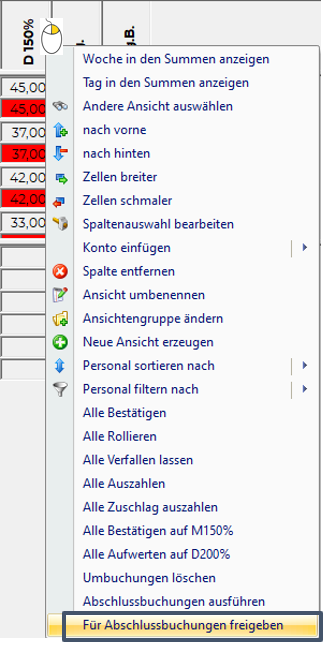
|
Danach muss GESPEICHERT werden!
Im Hintergrund werden jetzt die Abschlussbuchungen ausgeführt und eine E-Mail gesendet, sobald die Ausführung abgeschlossen ist (beim Benutzer muss eine E-Mail-Adresse hinterlegt sein).
Aktiviert wird diese Funktion in den Systemeinstellungen - Abschlussbuchungen - "Geplante Abschlussbuchungen aktivieren", dann erst hat man die neue Auswahlmöglichkeit im Kontextmenü.
| Systemeinstellung: geplante Abschlussbuchungen aktivieren |

|
| Damit die Option "Für Abschlussbuchungen freigeben" sichtbar ist |